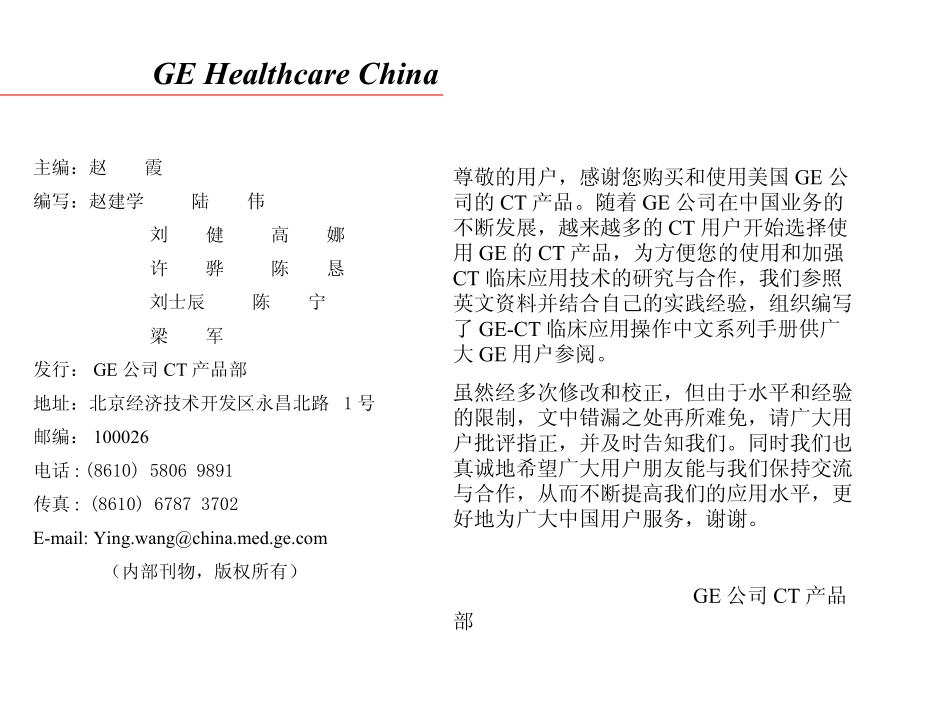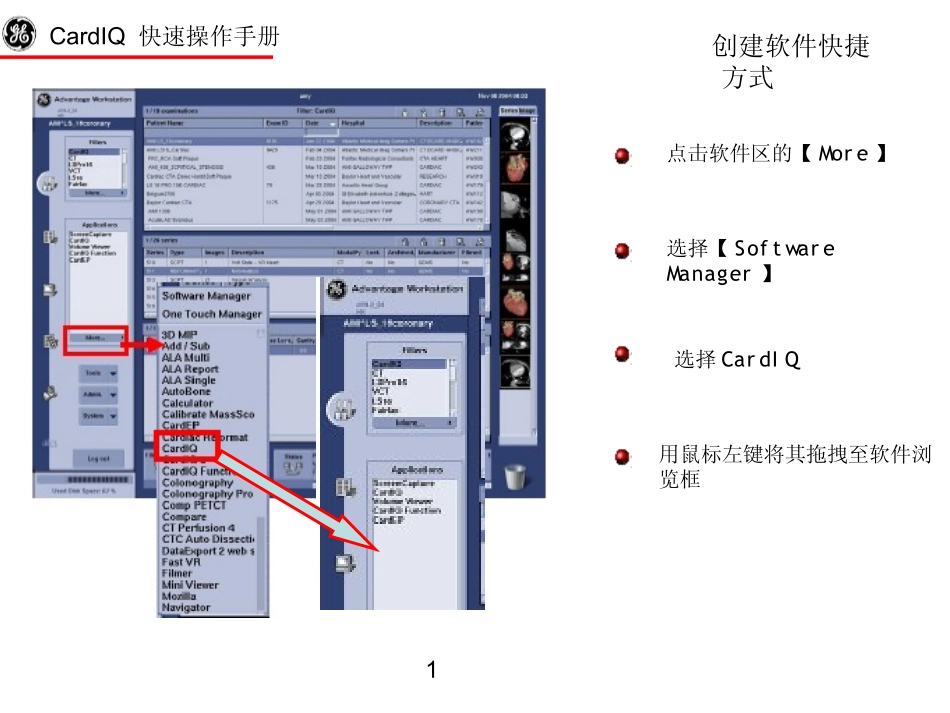GEHealthcareChinaCardIQ快速操作手册(第四版)尊敬的用户,感谢您购买和使用美国GE公司的CT产品。随着GE公司在中国业务的不断发展,越来越多的CT用户开始选择使用GE的CT产品,为方便您的使用和加强CT临床应用技术的研究与合作,我们参照英文资料并结合自己的实践经验,组织编写了GE-CT临床应用操作中文系列手册供广大GE用户参阅。虽然经多次修改和校正,但由于水平和经验的限制,文中错漏之处再所难免,请广大用户批评指正,并及时告知我们。同时我们也真诚地希望广大用户朋友能与我们保持交流与合作,从而不断提高我们的应用水平,更好地为广大中国用户服务,谢谢。GE公司CT产品部主编:赵霞编写:赵建学陆伟刘健高娜许骅陈恳刘士辰陈宁梁军发行:GE公司CT产品部地址:北京经济技术开发区永昌北路1号邮编:100026电话:(8610)58069891传真:(8610)67873702E-mail:Ying.wang@china.med.ge.com(内部刊物,版权所有)GEHealthcareChinaCardIQ快速操作手册1创建软件快捷方式点击软件区的【More】选择【SoftwareManager】选择CardIQ用鼠标左键将其拖拽至软件浏览框CardIQ快速操作手册2进入心脏分析界面从病人列表栏中选择相应的检查序列选择【VolumeViewer】或点击CardIQ快捷方式进入心脏分析软件列表选择所需分析协议按钮,系统会自动按照所选则序列进行单、多期相重建透明心脏协议是单期相协议如果心脏分析软件列表不能自动显示,则选择心脏协议类别(如左下图所示),使之显示CardIQ快速操作手册3多期相重组ReformatMPCardIQ快速操作手册4多期相重组【ReformatMP】从患者列表中选择含有多期相心脏图像的序列选择【CardIQ】或【VolumeViewer】切换至【Multi-Phase】在列表中选择欲重建组的期相(尽量选择3个期相以上)等待重建图像的生成期相选择:点击从下拉菜单中选择其他期相,进行期相切换同一期相内的图像浏览:点击鼠标左键放大图像50%,按住中键,左拽为放大图像,右拽为缩小图像图像光滑度滤过器,可有Card1-3供选择增加MIP图像厚度:按住中键,右拽为增加厚度,左拽为减少厚度CardIQ快速操作手册5多期相重组【ReformatMP】电影播放有两种播放类别:相同期相不同位置图像的播放不同期相相同位置图像的播放相同期相电影播放:选择前者是1,2,3……1,2,3顺序后者是1,2,3……3,2,1顺序不同期相电影播放:点击鼠标左键或上下拖拽可进行相同期相间的图像切换拖拽该键,可增加图像的厚度选择上述按钮,可播放多期相心脏跳动的电影CardIQ快速操作手册6点击Hidepanels按钮,可显示双室长轴像布局设置管理可改变窗口内图像的显示方式,还可以将调整过的图像保存为个性化的布局方案选择【Options/More】还可显示更多不同的布局方案多期相重组【ReformatMP】CardIQ快速操作手册单期相心脏长短轴像ShortLongAxis(SinglePhase)7CardIQ快速操作手册心脏长轴及短轴像心脏长短轴像(单期相)心脏长短轴像仅在单期相分析时可以使用,它可以重组出心脏短轴像、四腔心长轴像、二腔心长轴像:选择单期相心脏序列进入心脏分析软件界面选择【SinglePhase】选择【ShortLongAxis】8按照界面提示进行操作将黄色实心线放在心尖与二尖瓣的连线上CardIQ快速操作手册心脏长轴及短轴像心脏长轴像(单期相)9心尖二尖瓣放置好坐标线后,屏幕左上角的斜面像将出现一个四腔心的长轴像四腔心长轴像:1、右心室2、左心室3、右心房4、左心房选择【Next】CardIQ快速操作手册心脏长轴及短轴像心脏长轴像(单期相)10一排平行的定位线出现在心脏矢状位像的窗口中调节定位线的方向使其与黄色实线平行或直接选择【Save】进行保存,亦可选择Output选择感兴趣的保存方式选择【Next】选择【Preview】进行预览按照提示,点击【Next】,反复进行如上操作,直至完成所有操作CardIQ快速操作手册心脏长轴及短轴像心脏短轴像(单期相)11在长轴像上放好定位线心脏短轴像:1、右心室2、左心室3、心肌4、心内膜5、心外膜CardIQ快速操作手册心脏长轴及短轴像心脏二腔心长轴像(单期相)二腔心长轴像1、心室2、心房12调节定位线与心脏长轴平行将定位线放在心脏中央CardIQ快速操作手册心脏单、多期相VR像VolumeRendering...